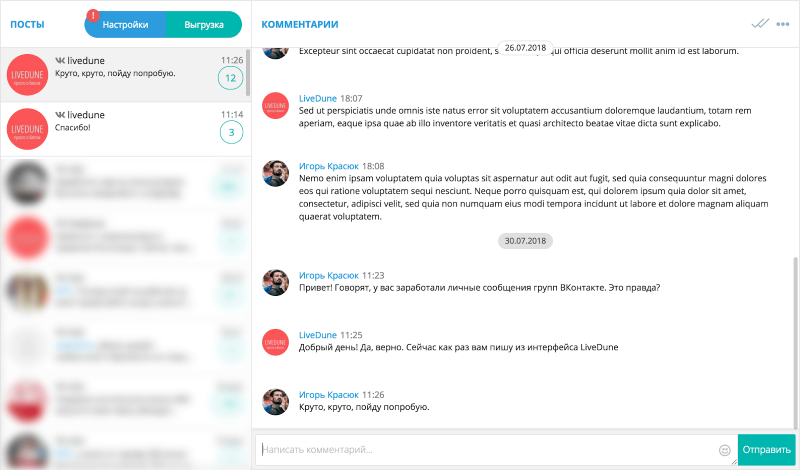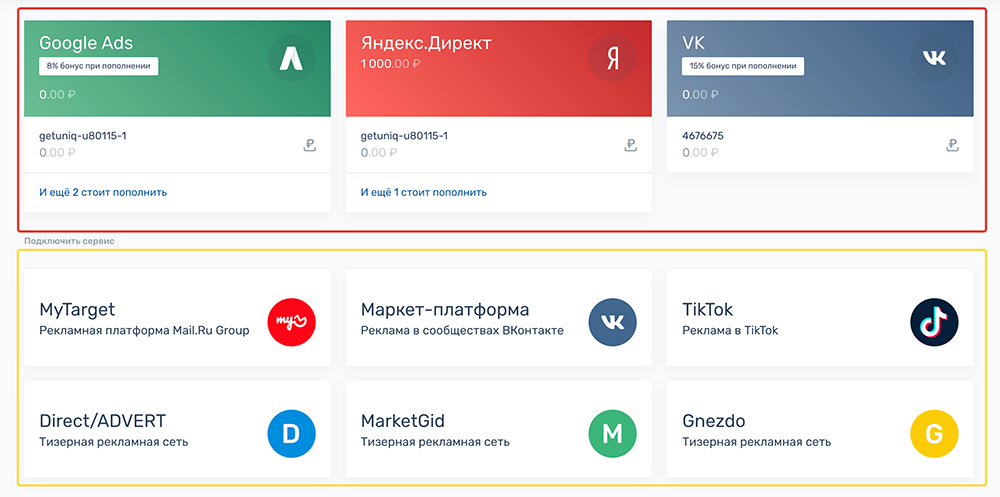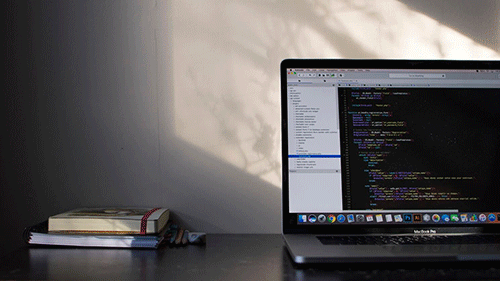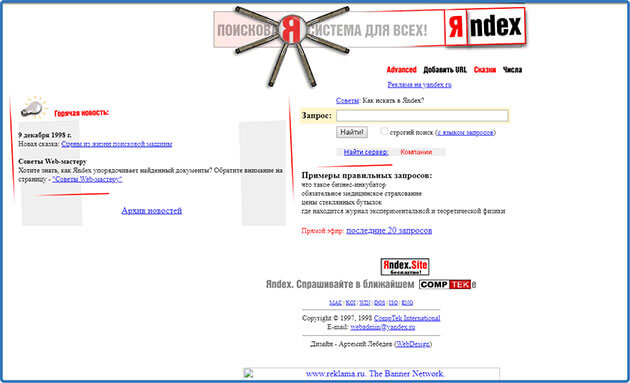Облачный сервис mi cloud
Содержание:
- ↑ Создание Mi аккаунта в меню настроек Xiaomi
- Возможности
- Как зайти в облачное хранилище Xiaomi с компьютера
- Управление Mi Cloud
- Заработок Mi кредитов
- Ми клауд не работает: причины и устранение неполадки
- Синхронизация с Mi Cloud: что это?
- Как зайти в Mi Cloud с компьютера
- Действия с контактами
- Приложение
- Вход в облако с компьютера
- Создание резервных копий (бэкап)
- Какую почту и номер выбрать для регистрации?
- Хранение фотограий
↑ Создание Mi аккаунта в меню настроек Xiaomi
Один из способов, который можно использовать для создания Mi аккаунта – через меню настроек смартфона одноименной фирмы. Процедура регистрации состоит из нескольких последовательных действий:
На своем смартфоне заходим в меню «Настройки » Xiaomi.
Находим в «Настройках » раздел «Mi аккаунт » и переходим в него.
Вводим номер свой телефона, с помощью которой будет создана учетная запись.
Следует обратить внимание на то, что если выбрать способ регистрации по номеру телефона, то для активации данной услуги будет отправлено SMS сообщение (оплата за которое взимается согласно тарифу оператора сети). Данный способ безопасней, если вы забудете пароль, то вы с легкостью сможете восстановить с помощью номера телефона (который вы вписывали при регистрации).
Важный шаг – создание надежного пароля, который должен содержать от 8 до 16 символов, цифры и буквы с учетом регистра.
Нажимаем кнопу «Ок » Регистрация
Сразу попадаете в свой профиль.
Так же вам предложат Mi Cload для синхронизации всех ваших фото, настоек и т
д. со смартфона.
После последовательного выполнения описанных выше операций, пользователю останется только активировать аккаунт
Для активации переходим на почту, указанную при заполнении раздела «Регистрация аккаунта», и находим письмо, пришедшее от Xiaomi. В сообщении будет находиться ссылка, переход по которой завершит процесс регистрации Ми аккаунта.
↑ Регистрация Ми аккаунта через браузер мобильного телефона или компьютера.
Еще один вариант создания учетной записи Сяоми – через браузер телефона или компьютера. Процесс регистрации также не вызовет никаких проблем.
↑ Регистрацию аккаунта с помощью почты.
-
Открываем в браузере телефона или компьютера интернет-страницу https://ru.account.xiaomi.com/pass/register?&_locale=ru_RU. Эта ссылка переводит на страницу, где происходит регистрация Mi аккаунта (русская версия).
- Для осуществления регистрации вводим: страну проживания, адрес действующей электронной почты.
- После ввода основных данных нажимаем кнопку «Создать Mi Аккаунт ».
- На следующем этапе создания аккаунта пользователю необходимо создать пароль, состоящий из букв и цифр. Длина пароля должна быть не менее 8 и не более 16 символов. Для проверки пароля его потребуется повторить два раза.
- Вводим «каптчу» и нажимаем кнопку «Отправить ».
- Если необходимо изменить какие-либо данные, введенные на первой странице, нажимаем на кнопку «Назад ».
- После подтверждения пароля в браузере откроется новая страница (личный аккаунт), где будут отображены личные данные пользователя, полученные во время процесса регистрации. На этом этапе регистрация нового пользователя будет завершена.
- Иногда может потребоваться активация новой учетной записи. Для того чтобы сделать это, переходим на почту, указанную при регистрации, и открываем письмо, пришедшее от Xiaomi. Письмо будет содержать ссылку, переход по которой автоматически активирует аккаунт.
↑ Регистрация аккаунта с помощью личного номера телефона.
- Открываем в браузере телефона или компьютера интернет-страницу https://ru.account.xiaomi.com/pass/register?&_locale=ru_RU. Эта ссылка переводит на страницу, где происходит регистрация Mi аккаунта (русская версия).
- Нажимаем «Регистрация по номеру телефона »
- Далее выбираем код своей страны, вписываем свой номер телефона. А так же код каптчи (с картинки), и нажимаем «Создать Mi аккаунт »
- На ваш номер телефона прийдет смс с кодом, вписываем его в соотвествующее поле.
Нажимаем «Далее
», и устанавливаем пароль к вашему личному аккаунту.
Регистрация завершена. Вам дается личный номер.
После создания личного кабинета одним из двух описанных выше способов можно будет использовать все возможности устройств и сервисов Сяоми, а также разблокировать bootloader.
Возможности
Намного больше опций открывается перед пользователем, когда он заходит со смартфона. В настройках смартфона потребуется зайти в профиль и получить в распоряжение следующие опции:
Для объектов доступны опции по синхронизации через интернет.
Хранение фотографий
Чтобы надежно и хранить изображения, рекомендуется использовать mi cloud photo manager. Это понятная программа с двумя полезными опциями:
- выгрузка фото в хранилище;
- синхронизация изображений между папками на ПК и на хранилище.
Если в папке оказывается мало места, можно выполнить операцию – miui — gallery- cloud — cache, и за счет этого освободить несколько Мб свободного места. Используя данный сервис, можно создавать и перекидывать контент на иные носители, а также в корзину.
Бэкап приложений
На смартфонах присутствуют разного типа бэкапы:
- Локальные.
- Через Ми клауды.
- Использование Titanum Backup.
Каждая из опций может быть активирована в настройках смартфона. Чтобы создать резервную копию в профиле, потребуется зайти в настройки, выбрать опцию и активировать бэкап. После передвижения ползунка вправо появляется возможность вернуть потерянные сведения и использовать их на ином гаджете.
Как зайти в облачное хранилище Xiaomi с компьютера
Чтобы попасть на сайт Mi Cloud, нужно ввести название облачного хранилища в поиске или написать в адресной строке “https://us.i.mi.com/#/”.
На открывшейся странице нажмите на кнопку “Войти через Mi-аккаунт”. В следующем окне необходимо ввести свои данные: логин/почта/номер телефона и пароль.
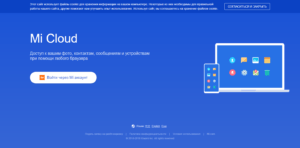
Можно пройти регистрацию Mi, нажав на кнопку “Создать профиль” или получить новый пароль через sms или письмо на почту. Для этого нажмите кнопку “Забыли пароль?”.
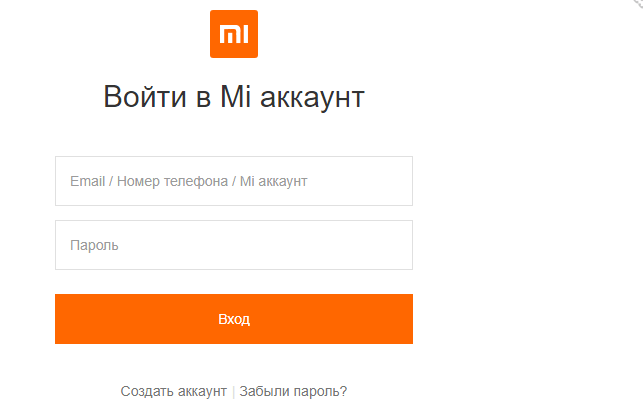
После этого откроется главное окно. В нем можно настроить параметры синхронизации Mi Cloud. Все файлы разделены на шесть категорий:
- сообщения;
- контакты;
- галерея;
- заметки;
- записи диктофона;
- настройки.
Можно найти подключенные устройства, использовав соответствующую иконку.

Как посмотреть фотографии и файлы
Все изображения и записи в телефоне остаются на своих местах. Их можно посмотреть в соответствующих приложениях, зайдя во вкладку “Облачные”.
На компьютере понадобится нажать на интересующую иконку, чтобы открыть нужные файлы. Например, в категории “Диктофон”, хранятся все синхронизированные записи. Их можно прослушать, нажав на интересующее аудио. В открывшемся проигрывателе пользователь может удалить или скачать выбранную запись.
Кроме того, можно загрузить или удалить сразу все файлы. Для этого поставьте галочку на интересующих данных и нажмите соответствующую кнопку.
Кнопка “Выбрать все”, расположенная в правом верхнем углу, позволяет не тратить время, если в окне много синхронизированных элементов. Лишние галочки можно убрать вручную.
В меню “Диктофон” можно отдельно открыть записи вызовов, которые собраны в одну папку.
Хранение фотографий
В Mi Cloud Photo Manager собраны все видео и фото, которые были синхронизированы с устройства Xiaomi. Посмотреть на компьютере их можно через сайт “https://us.i.mi.com/#/”. На главной странице выводятся все фотографии. Есть сортировка по Альбомам.
При настройке синхронизации смартфон предложит создать папки по лицам, обнаруженным на фото.

Все фотографии можно удалять, скачивать и перемещать. При этом можно выбрать один файл или все сразу, нажав на соответствующую иконку. Чтобы открыть изображение, достаточно один раз нажать на нее.
Поиск телефона
Эта функция пригодится, если пользователь вдруг потеряет телефон. Для определения местонахождения гаджета нужно, чтобы на нем была включена GPS-навигация. Также подойдет A-GPS, которая работает через мобильные сети.
Для определения места, нужно предварительно одобрить работу утилиты “Найти устройство”, в настройках Mi Cloud на телефоне.
Управление Mi Cloud
Облачное хранилище Mi Cloud позволяет записывать большие объемы файлов и видеть даже тот контент, который был удален пользователем с устройства. Если изначально синхронизация смартфона или планшета отключена, её можно активировать на главной странице приложения Mi Cloud, нажав на кнопку “Включить”. После этого начнется загрузка всех данных на виртуальную память и замена всех изображений превью-версиями.
Ниже располагаются кнопки для управления приложением: поиск устройства, удаленные файлы, резервное копирование и объем хранилища.
Очистка и увеличение памяти через телефон
Управление объемом памяти облачного хранилища можно осуществлять прямо с гаджета. Все необходимые для этого функции уже встроены в смартфоны и планшеты. Если пользователю не хватает памяти Mi Cloud, можно удалить ненужные файлы. Когда таких файлов нет, приходится добавлять гигабайты к облаку. Изначально пользователям
- Зайдите в меню “Mi Cloud”.
- Нажмите на кнопку с изображением корзинки. На ней всегда написан предоставляемый объем диска и указано, сколько гигабайт уже занято.
- Далее откроется окно с перечислением трех доступных тарифных планов: Premium, Mega и Ultra (20Gb, 100Gb и 1024Gb соответственно).
- Выберите интересующий вариант и нажмите кнопку “Upgrade”.
- Приложение предложит 3 срока пакета: 12, 6 и 3 месяца. Все цены исчисляются гонконгскими долларами. Например, использование пакета Premium обойдется пользователям в 36, 72 и 98 HK$ соответственно.
Как удалить файлы
Основное место в приложении занимают видео и фото. Для их очистки необходимо зайти в приложение “Галерея” и открыть вкладку “Облачные”.
Очистить память Mi Cloud от файлов диктофона и записи телефонных разговоров можно также как в случае с картинками.
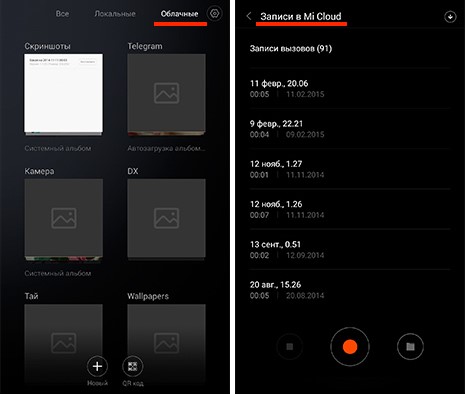
migeek.ru
Как восстановить пароль
Все профили в программах Mi защищены паролями, связью с номером телефоном и электронной почтой. Если пользователь забывает любые данные, он может восстановить их через телефон или компьютер.
Для получения нового пароля через телефон нужно зайти в меню “Mi-аккаунт” и нажать кнопку “Войти через Mi-аккаунт”.
Из появившихся вариантов выберите “Забыли пароль?” Смартфон предложит ввести данные электронной почты или номер телефона, куда отправить ссылку для восстановления пароля. Также, все действия будут аналогичными для сайта Mi Passport.
Заработок Mi кредитов
Для тех, кто не хочет тратить деньги, может заработать кредиты на официальном форуме Xiaomi. Переходим по адресу и начинаем трудиться. Кредиты тут начисляют за активность, сообщения, проведенное время на самом форуме (часы), опыт, престиж и так далее. Чтобы заработать престиж – создаем новые темы, опыт набирается за участие в обсуждениях, голоса в опросах, оценки тем и так далее.
Если не вдаваться в мелочи, то вас будут награждать за полезные действия, активное пополнение и раскрутку форума, так что дерзайте. Сейчас это единственный бесплатный вариант получить дополнительный объем для вашего аккаунта mi cloud. Для тех, кому нужны подробности по заработку ми кредитов, мы написали формулу.
Стоит учитывать, что в любой момент компания Xiaomi может изменить алгоритм получения кредитов или вовсе его отменить.
Информация помогла17Информация не помогла32
Ми клауд не работает: причины и устранение неполадки
Если при попытке входа в Ми Клауд ничего не происходит и страница просто зависает, рекомендуется попробовать открыть страницу через другой браузер. Если сайт все еще не загружается, следует посетить его через vpn. Для этого:
- Посетите любой сайт, организующий шифрованный канал для обмена данными. К примеру, vpnbook.com.
- В панеле управления ПК посетите раздел «Центр управления сетями и общим доступом». Здесь требуется настроить новое подключение через
- Конкретные данные: точный адрес, логин и пароль для регистрации указаны в прилагаемой инструкции к серверу.
Если данный способ кажется слишком сложным, рекомендуется загрузить vpn-расширение для браузера. Настройки в данном случае устанавливаются автоматически.
Синхронизация с Mi Cloud: что это?
Это работа с телефонной книгой, где хранятся многочисленные контактные данные. Данная функция полезна. Если с телефоном произошла неприятность – потеря или порча, сведения останутся у владельца. Пользователям открыта опция спустя два месяца экспортировать, импортировать и восстанавливать из хранилища контакты, чего и нужно для каждого пользователя.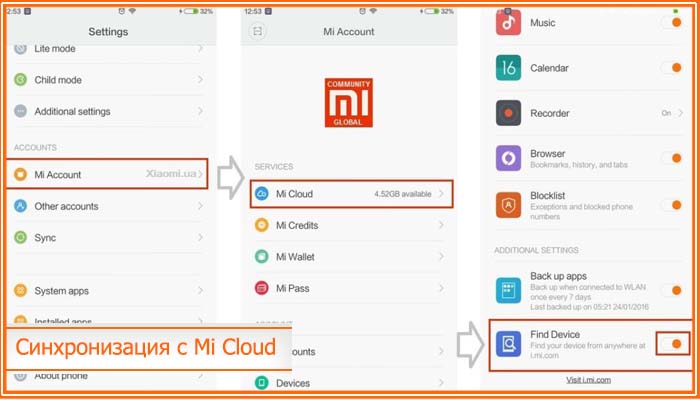
Синхронизация контактов
Если человеку требуется провести привязку, он должен произвести в программе такие несложные действия:
- Создается страница Mi Cloud.
- Производится вход в раздел с настройками.
- Выбираются приложения.
- Осуществляется переход в раздел.
- Выбирается элемент для привязки.
- Нажимается кнопка для выполнения соответствующего действия.
При осуществлении подобной операции у пользователя могут возникнуть проблемы. Среди вызвавших их причин следует отметить – неправильную прошивку и ошибки сервера.
Чтобы устранить их, нужен навык, как изменить язык на английский и потом очистить перечень заблокированных контактов. Отключение проведенной синхронизации производится намного проще. Достаточно перевести в сторону ползунок для активации.
Как зайти в Mi Cloud с компьютера
Для начала необходимо войти в учетную запись Mi на ПК. Если вы еще не зарегистрировала свой аккаунт – обязательно сделайте это. Теперь приступаем:
- Заходим на сайт Mi Cloud. Перед нами открывается новое синее окно, где кликаем на белую кнопку с надписью «Войти через Mi аккаунт».
- Видим форму входа. В самую верхнюю графу вводим номер телефона, к которому привязан аккаунт, или электронную почту. Ниже пишем пароль.
- Если все верно – нажимаем «Sign in». Также возможен вход через Facebook.
- Как только вход выполнен успешно – видим главный экран Mi Cloud со своими личными данными.
- Также возможен вход через сканирование QR-кода с телефона. Так получится гораздо быстрее зайти в облако.
Просмотр фотографий и файлов
Прежде всего, облачное хранилище используется для надежного сохранения различных картинок, фотографий, снимков и видео, поскольку именно эти материалы занимают больше всего места в памяти смартфона. И смотреть фото можно непосредственно в самом приложении, благодаря встроенному в Mi Cloud Photo Manager.
Вы можете обмениваться фото, а также их удалять и сортировать по папкам. В Корзине сохраняются удаленные файлы, где их можно или убрать с устройства окончательно, или восстановить.
Поиск телефона
Mi Cloud имеет еще одну очень полезную и качественную опцию: поиск потерянного телефона Xiaomi или Redmi. Для этого необходимо на смартфоне провести следующие действия:
- Переходим в «Настройки» – «Приложения», и ищем там или Mi аккаунт, или Mi Cloud. В любом случае, нам необходимо найти перечень функций «Облака».
- Внизу под объектами для синхронизации находим графу «Поиск устройства» (надпись может быть на английском языке), и передвигаем ползунок в сторону «Вкл».
Теперь при условии включенного Интернета и работающего GPS вы сможете отыскать свой аппарат. Как – читаем ниже.
Заходим на главный экран Ми Клауд и кликаем там по сиреневой кнопке «Find device». Теперь видим перечень функций, высветившийся на английском языке. Попытаемся разобраться:
- Located – самая базовая опция, показывающая месторасположение телефона на карте. Воспользовавшись этой вкладкой, вы можете определить, например, улицу и дом, где в данный момент находится девайс.
- Noise –включение звукового сигнала на максимальной громкости. Так вы сможете отыскать аппарат, если потеряли его в квартире или не в слишком обширном общественном месте. Сигнал выключается уже на самом девайсе.
- Lost mode –временная блокировка телефона. Очень актуальна при попадании гаджета в чужие руки. Но как только пользователь введет правильный логин и пароль от Mi аккаунта– смартфон вновь заработает.
- Wipe device –удаление всех данных с внутренней и внешней памяти устройства. Очищается абсолютно вся информация без возможности вернуть ее. В принципе, это идеальный вариант, если девайс оказался у злоумышленников.
Действия с контактами
Во вкладке Контакты Mi Cloud находятся все данные абонентов, записанных в памяти телефона. Кроме номера, можно добавить дополнительные сведения: электронную почту, адрес, скайп. При разрешении синхронизации новые контакты отправляются в хранилище автоматически.
Возможен обратный процесс – перенос контактов из Mi Cloud в устройство. Приятный бонус – объединение данных одного абонента, который записан под разными именами. Это позволяет упорядочить телефонную книгу и удалить продублированные номера.
Случается, что нужный номер потерялся или был удален. Разработчики еще не придумали, как вернуть конкретный контакт, но у пользователя есть возможность откатить систему назад. Таким образом отменяются сделанные за определенный период изменения, например, за последние 7 дней. Сделать это можно в течение месяца, потом изменения станут необратимыми.
Внимание! Если синхронизация не хочет работать как положено, то есть не запускается автоматически, то следует сделать это вручную. В меню телефонной книги смартфона выбрать вкладку «Импорт и экспорт», а затем – пункт «В Mi аккаунт».
Приложение
Mi cloud app — это приложение, которое дает возможность управлять облачным хранилищем прямо с телефона.
В приложение также можно зайти с компьютера и настроить синхронизацию всех необходимых элементов для удобства.
Ми Клауд можно установить на стационарный компьютер. Для этого необходимо выполнить следующие действия:
- зайти в браузер;
- вбить в строке поиска Mi Cloud apk;
- скачать данный файл;
- открыть скаченный объект и выполнить все шаги по установке.
Также необходимо зарегистрировать аккаунт в системе Ми Клауд. Для этого у пользователя должен быть аккаунт Xiaomi. Для использования облачного хранилища необязательно устанавливать его на компьютер, можно войти в него через официальный ресурс.
В том случае, если в приложении Mi Cloud произошла ошибка во время синхронизации какого-либо из элементов, рекомендуется сменить язык пользования на английский, отключить «черный список» и попробовать воспользоваться приложением еще раз. После устранения ошибки можно восстановить русский язык для дальнейшего использования облачного хранилища.
Приложение Mi Cloud app доступно на нескольких языках, в том числе на русском.
Вход в облако с компьютера
На мобильных устройствах данного бренда имеется специальное приложение для быстрого доступа к облаку, в котором не нужно многократно авторизироваться.
Но как получить доступ к данным со стационарного компьютера?
Чтобы это сделать, следуйте алгоритму, приведенному ниже:

<Рис. 4 Регистрация>
- Прямо в центре страницы находится овальная кнопка Sign in With Mi Account (Войти на сайт, используя Mi-аккаунт) – нажмите на нее;
- Откроется традиционная страница входа в учетную запись – в верхней строке введите номер телефона, адрес электронной почты или Mi-логин, указанные вами при создании аккаунта для пользования облаком и другими сервисами Xiaomi;
- Ниже введите пароль от аккаунта;

<Рис. 5 Форма входа>
- Нажмите кнопку Sign in (Войти);
- Вы также можете воспользоваться альтернативным методом и авторизироваться на сайте с помощью социальной сети – нажмите на соответствующую синюю кнопку под формой регистрации;
- Вас переадресует на стартовую страницу Фейсбука, где нужно будет дать все необходимые разрешения и подтверждения;
- Вы войдете на сайт автоматически (метод работает только для пользователей, уже имеющих аккаунт на Facebook и авторизированных в нем с используемого ПК, а также для тех, кто уже осуществлял такую авторизацию в облаке или иных сервисах Xiaomi);
- Еще один альтернативный метод – использование QR-кода для автоматической авторизации;
- Для этого нажмите на правый верхний угол формы входа, на зону с изображением уголка QR-кода;

<Рис. 6 Код>
- Перейдите в настройки вашего телефона, с которого у вас уже выполнен вход в аккаунт;
- Перейдите в Mi-аккаунт на вашем телефоне и нажмите в нем кнопку Scanner icon to Sign in using a QR-code;
- Просканируйте код на экране привычным образом, смартфон произведет соответствующие изменения и с компьютера будет выполнен автоматический вход в аккаунт;
- Учтите, что коды постоянно обновляются, потому сканировать его нужно как можно скорее, после нажатия кнопки и генерации кода.
Вы увидите облако. С ПК оно выглядит, как ряд круглых значков-категорий на синем фоне (Контакты, Заметки, Сообщения, Галерея, Найти устройство и другое). Кликните мышью по любой из этих иконок и вы получите доступ к данным определенного типа.
Потеря пароля
Если вы потеряли или забыли пароль от вашего облака, то для входа в него с ПК вам в любом случае потребуется иметь под рукой телефон.
Чтобы восстановить пароль от хранилища действуйте следующим образом:
- Повторите пункты первый и второй из предыдущей инструкции;
- В самом низу формы ввода, под синей кнопкой входа через Facebook найдите ссылку Forgot Password и нажмите на нее;

<Рис. 7 Восстановление пароля>
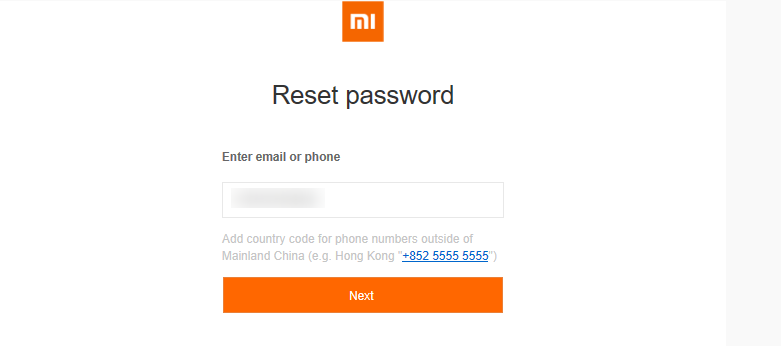
<Рис. 8 Форма заполнения при восстановлении пароля>
- Нажмите оранжевую кнопку Next;
- На ваш номер телефона, указанный в форме будет отправлен код для восстановления – его вы введете на сайте, и доступ к генерации нового пароля для аккаунта будет открыт.
Если у вас под рукой нет мобильного телефона, на который производилась регистрация учетной записи, то восстановить пароль от нее никаким образом не удастся.
Полезная информация:
Если ищите облачное хранилище на Андроид обратите внимание на программу Mediafire. Она может похвастаться очень удобным и понятным интерфейсом, в котором сможет разобраться даже новичок
Также многие пользователи ценят наличие 12 ГБ предоставляемой памяти.
Создание резервных копий (бэкап)
Резервные копии создаются в целях безопасности и для облегчения отката/восстановления системы устройства. Чтобы сохранить бэкап в хранилище, нужно сделать следующее:
- Найти в настройках смартфона вкладку Синхронизация, зайти в нее.
- В открывшемся списке выбрать Mi Cloud.
- Из внутреннего меню настроек выделить Резервирование и запустить процесс.
Есть возможность выставить бэкап по расписанию. Стандартный набор сохраняемых сведений включает в себя:
- конфигурации интерфейса (рабочий стол, темы, иконки);
- настройки времени, даты, будильника;
- формат уведомлений;
- состояние ОС MIUI и внесенные изменения.
Полученные копии служат гарантом безопасной и бесперебойной работы устройства. В случае необходимости пункт «Восстановление из Mi Cloud» позволит откатить систему к тому или иному бэкапу. Устаревшие, неактуальные версии можно удалить через вкладку «Управление резервными копиями».
Какую почту и номер выбрать для регистрации?
Ваш будущий профиль Xiaomi будет привязан к номеру мобильного или электронной почте. Для увеличения шансов на восстановление доступа к учётной записи после утери гаджета рекомендуется применять не номер симки внутри смартфона, а другой телефон – тот, что лежит в безопасном месте.
Оптимальный вариант – завести отдельный ящик и симку именно в целях восстановления доступа к аккаунту. Их данные никто не должен знать, чтобы у злоумышленников не было возможности отобрать учётные записи.
Не забывайте изредка пополнять счёт на запасной номер телефона, чтобы срок его действия был продлён. Ящик и номер будет полезен и при регистрации на других ресурсах, если не требуется показывать соответствующие сведения другим пользователям.
Хранение фотограий
Среди сервисов, позволяющих хранить фотографии, можно выделить mi cloud photo manager. Это простая программа с двумя функциями:
- пользователь может выгрузить фотографии в облачное хранилище;
- владелец смартфона может синхронизировать фото между выбранными папками на компьютере и на облачном хранилище.
Некоторые пользователи сталкиваются с проблемой нехватки свободного места в облаке. Очистив папку, находящуюся по следующему пути: miui — gallery- cloud — cache, можно освободить несколько Мб памяти на телефоне для недавно сделанных фотографий.
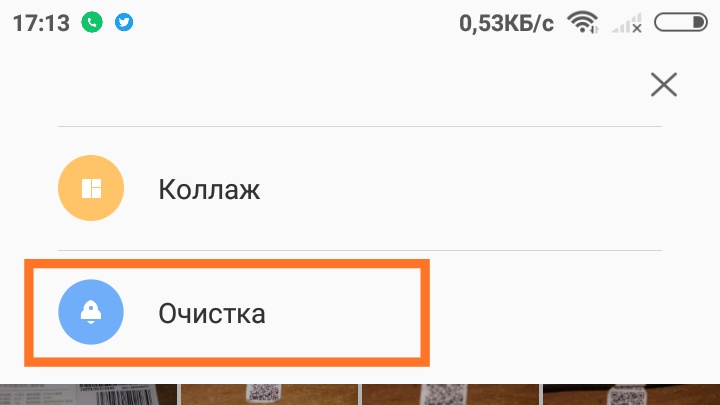
Благодаря такому сервису решена проблема восстанавливаемых фотографий. Их можно перекинуть на другой носитель в любой момент. Также здесь предусмотрена корзина, куда пользователь может сбросить все ненужные файлы, фотографии.